
Harry James
0
1253
181
 Si vous avez votre propre ordinateur, vous aimeriez probablement le personnaliser de toutes les manières possibles. Que ce soit les profils de couleur, les images d’arrière-plan ou les autocollants pour ordinateurs portables Eh bien maintenant, vous pouvez facilement créer un écran de connexion personnalisé si vous utilisez Windows XP, Vista ou 7, en utilisant LogonStudio.
Si vous avez votre propre ordinateur, vous aimeriez probablement le personnaliser de toutes les manières possibles. Que ce soit les profils de couleur, les images d’arrière-plan ou les autocollants pour ordinateurs portables Eh bien maintenant, vous pouvez facilement créer un écran de connexion personnalisé si vous utilisez Windows XP, Vista ou 7, en utilisant LogonStudio.
Je sais que, par le passé, il a été possible de changer l’écran de veille de connexion Windows et plus (Win XP) de modifier l’écran de veille Windows et plus (Win XP) les écrans de connexion et de déconnexion de Windows, mais la clé de l’utilité de LogonStudio réside dans le facilité d'utilisation. Pourquoi l'option de créer un écran d'ouverture de session personnalisé n'a pas été automatiquement intégrée à Windows, je ne le saurai jamais (je suppose que sous Windows 7, ils l'ont finalement fait).
C'est un téléchargement facile et un outil facile à utiliser. Voyons ce qu'il en est.
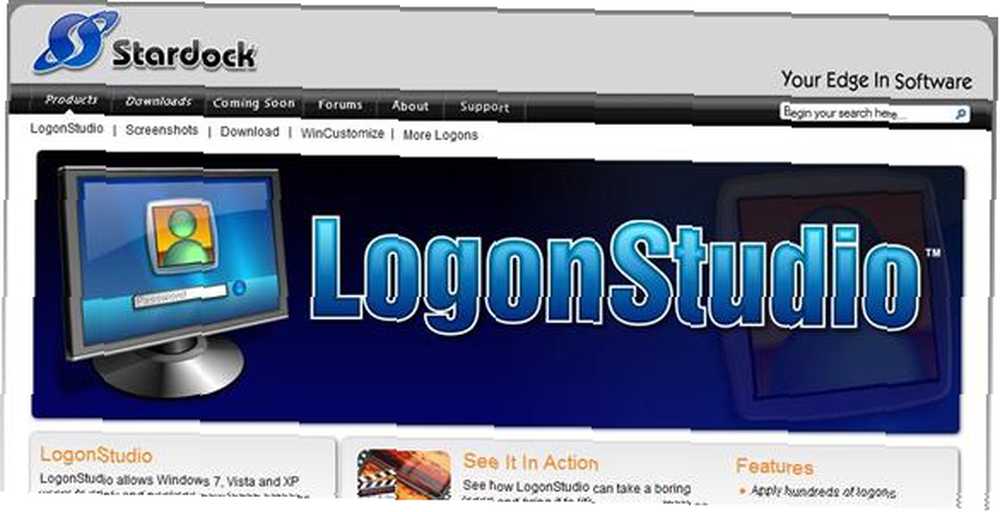
Allez sur le site et cliquez sur le lien de téléchargement..
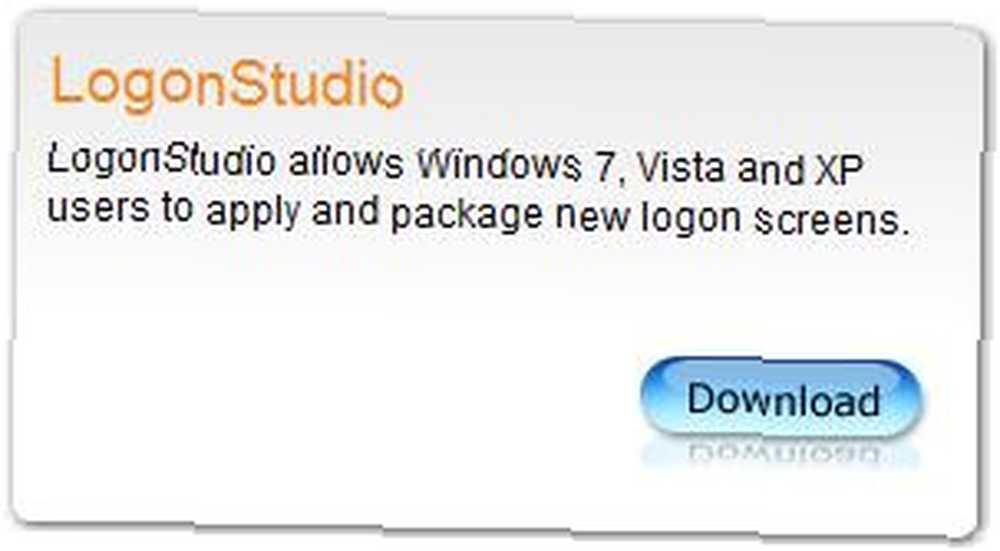
Cela vous mènera éventuellement à une page de téléchargement CNET où le fichier de programme est hébergé. Une fois téléchargé, installez le programme et vous êtes prêt à partir! À la fin du processus d'installation, ouvrez le programme afin que nous puissions examiner les options..
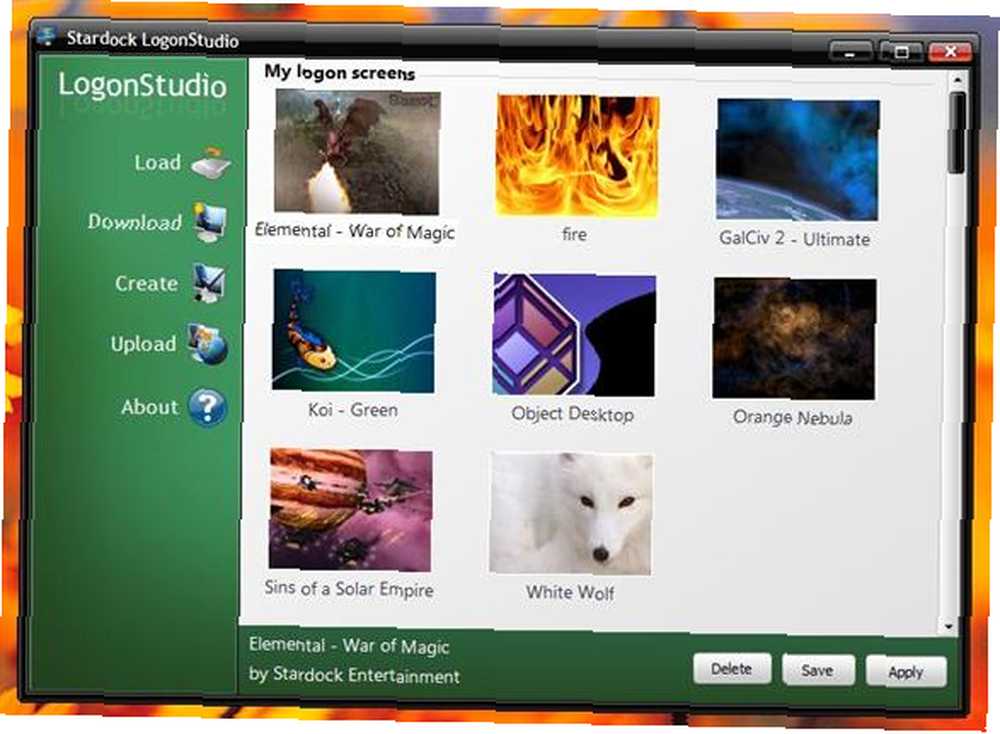
Comme vous pouvez le voir sur la capture d'écran, il y a 5 boutons sur le côté gauche nommés “Charge”, “Télécharger”, “Créer”, “Télécharger“, et “À propos.” Passons en revue chacun pour voir quelles sont nos options pour créer votre écran de connexion personnalisé.
Passer le “Charge” bouton jusqu'à ce que nous téléchargions un paquet de connexion (aka “peau”) Alors passons au bouton suivant pour l'instant.
Télécharger
Quand vous frappez le “Télécharger” bouton vous êtes dirigé vers un site Web appelé WinCustomize contenant un répertoire de nombreux packages à choisir.
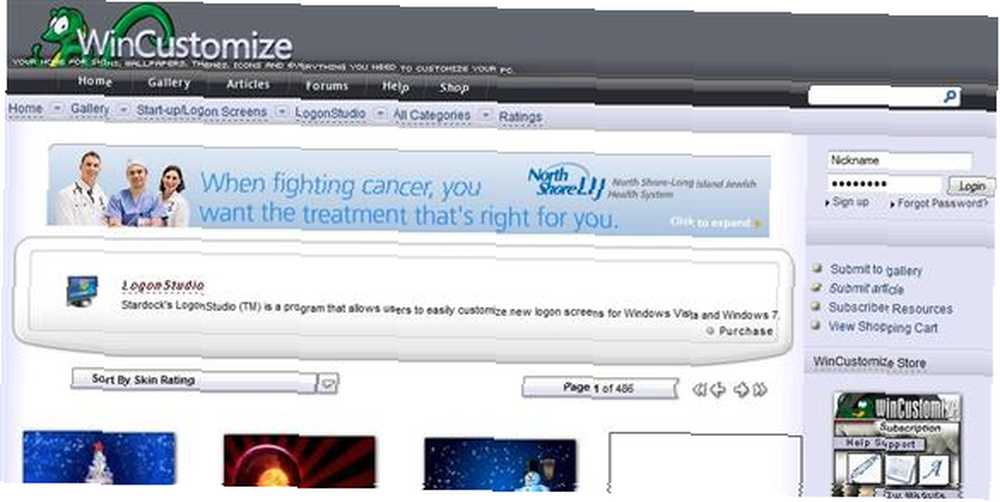
Parcourir autour et trouver celui que vous aimez. Pour le plaisir de cet article, je choisirai du cristal bleu clair.
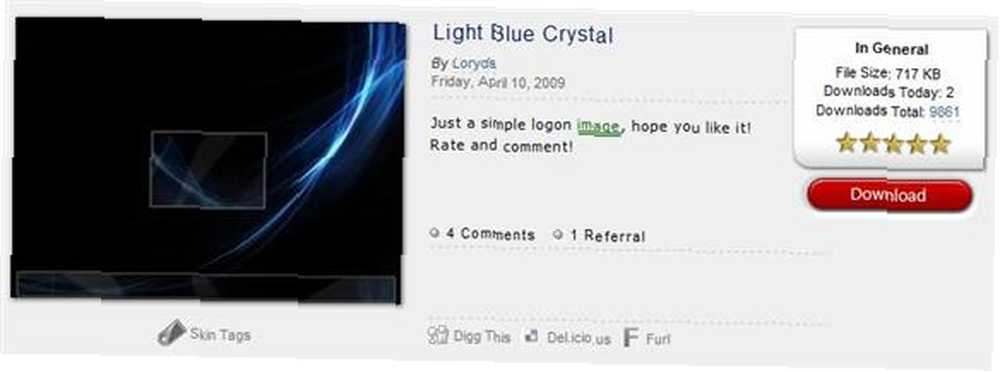
Une fois que vous frappez Télécharger, la prochaine étape peut dépendre de votre navigateur. Étant donné que j'utilise Firefox, je dois ouvrir le fichier directement avec LogonStudio ou simplement télécharger et enregistrer le fichier dans un dossier. L’option la plus simple serait d’ouvrir le fichier directement, mais dans l’intérêt de voir comment le “Charge” bouton fonctionne, nous allons choisir de sauvegarder le fichier. Il suffit de choisir un emplacement, vous pouvez trouver facilement.
Charge
Lorsque vous cliquez sur le “Charge” bouton, vous avez ensuite la possibilité de parcourir votre disque dur pour trouver le fichier que vous venez de télécharger.
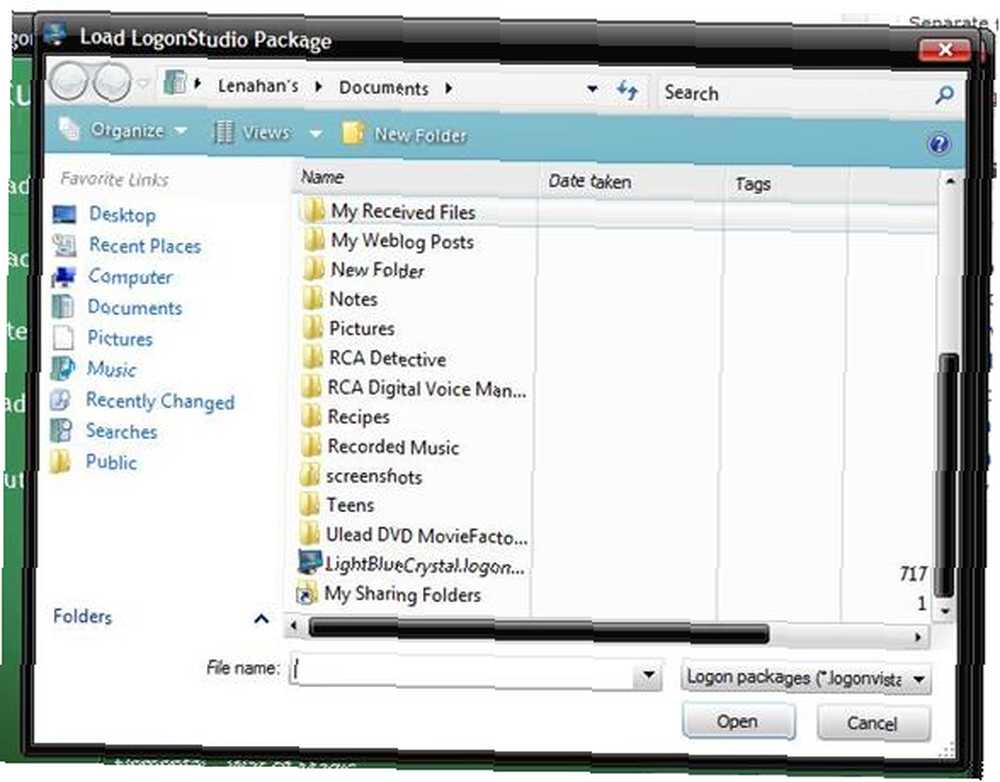
Double-cliquez sur le fichier (il aura l'extension de fichier “logonvista”) Le paquet apparaîtra alors dans la liste des paquets disponibles.
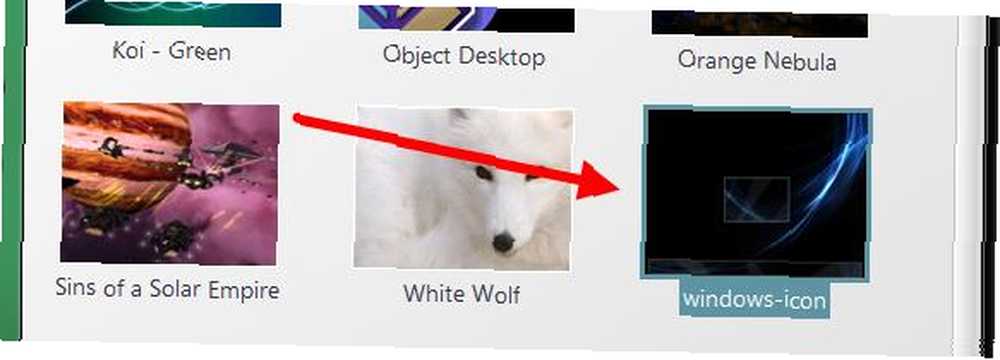
Vous pouvez ensuite double-cliquer sur le paquet ou le mettre en surbrillance et cliquer sur le bouton. “Appliquer” bouton. Cela vous amènera effectivement à l'écran de connexion affichant votre nouvel écran de connexion personnalisé.
Créer
le “Créer” bouton est pour ceux qui ont déjà une image qu'ils veulent configurer comme écran de connexion.
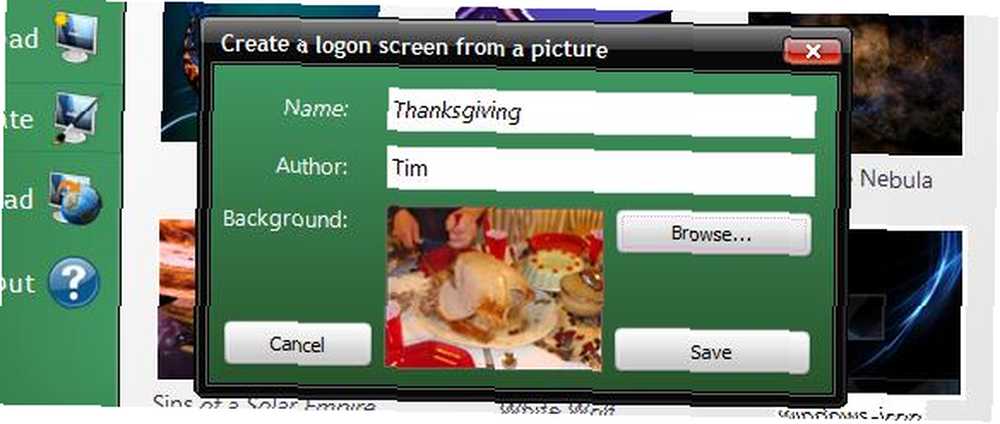
Après avoir cliqué sur le bouton, il vous suffit de remplir les blancs, de rechercher la photo que vous recherchez et de cliquer sur enregistrer. Cela va créer le paquet et l'afficher dans la liste pour vous.
Télécharger
Si vous souhaitez télécharger un package particulier que vous avez créé et que vous pensez que d'autres aimeront, vous devez vous enregistrer. Je n'ai pas testé cette option, mais si vous le faites, faites-moi savoir comment ça se passe!
À propos
En cliquant sur le “À propos” bouton vous en dira évidemment plus sur le programme.
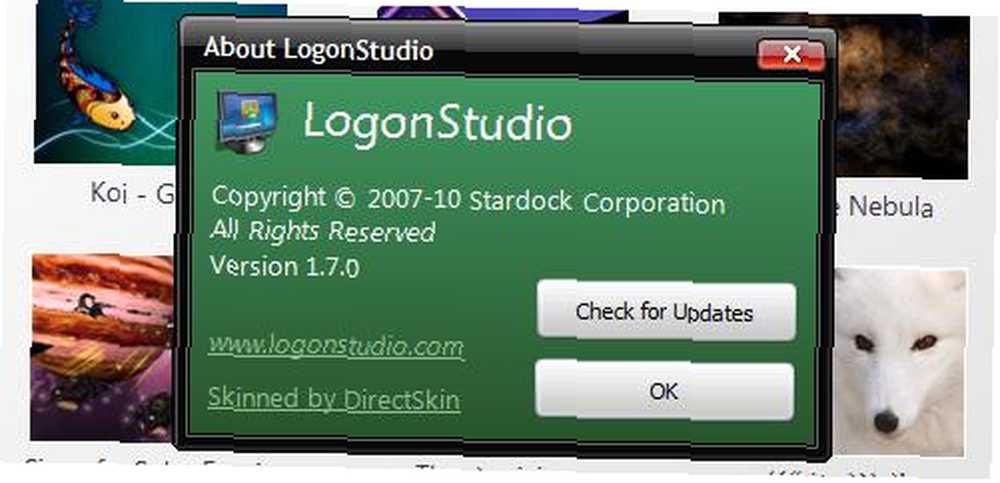
Il vous donnera également un lien pour vérifier les mises à jour.
Vous avez maintenant un moyen simple de créer un écran de connexion personnalisé pour votre ordinateur Windows! Avez-vous une option différente? Laissez nous savoir!











